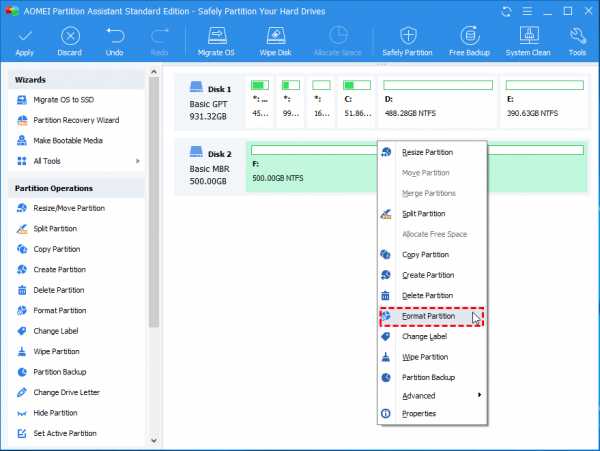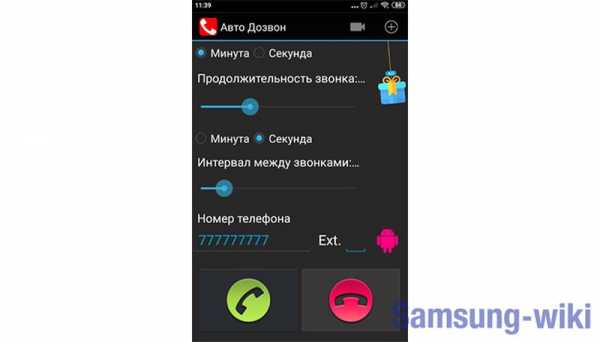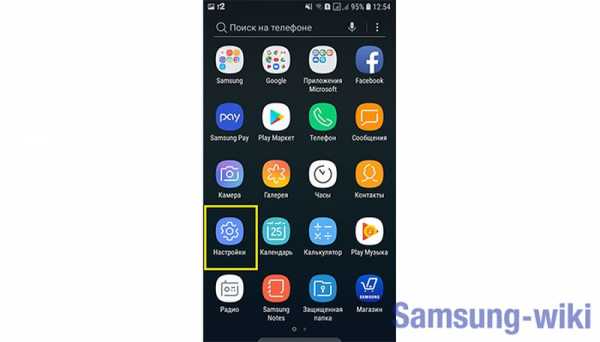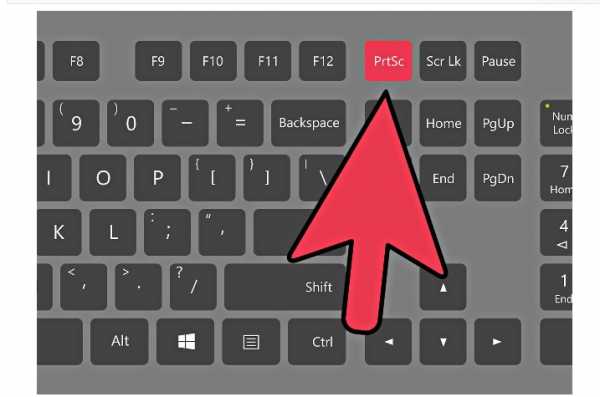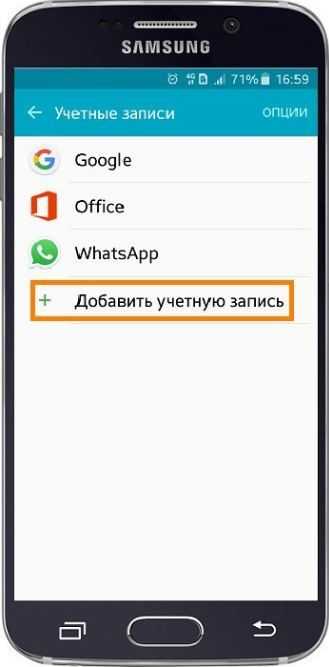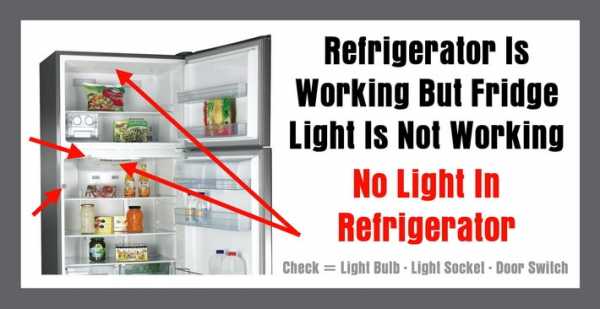Как вытащить симку самсунг дуос
Как достать СИМ карту из телефона Samsung
Прежде чем достать СИМ карту из телефона Samsung, нужно извлечь слот с картой.
Извлечение СИМ карты или USIM-карты:
- Вставьте штифт для извлечения СИМ карты в отверстие слота, чтобы открыть его
- Убедитесь, что штифт для извлечения расположен перпендикулярно отверстию. В противном случае можно повредить устройство
- Осторожно вытащите слот из соответствующего разъёма
- Попробуйте достать СИМ карту из телефона Samsung
- Вставьте слот обратно в соответствующее гнездо
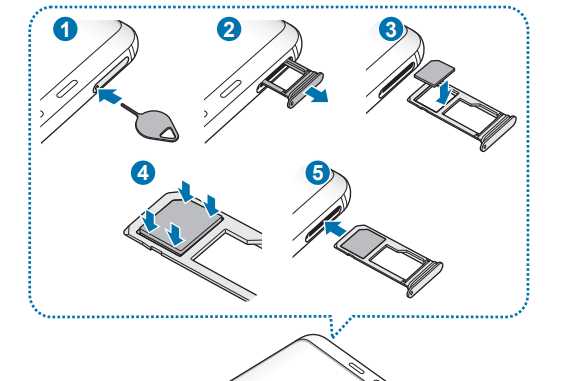
Установка microSD в Samsung должна проходить по данному порядку:
- Вставьте штифт для извлечения в отверстие слота, чтобы открыть его
- Осторожно вытащите слот из соответствующего разъёма
- Поместите карту памяти в слот 2 золотистыми контактами вниз
- Аккуратно нажмите на карту памяти, чтобы зафиксировать ее в слоте
- Вставьте слот обратно в соответствующее гнездо
- Готово! Установка microSD в Samsung прошла успешно
Ёмкость карты памяти для Samsung может отличаться от ёмкости карты памяти других телефонов, и в зависимости от производителя и типа карты памяти, она может быть несовместима с вашим устройством. В инструкции к вашей модели устройства найдите информацию о максимальном объёме карты.
Как изменить настройки диспетчера SIM-карты смартфона Galaxy?
Если у вас смартфон Samsung Galaxy с двумя SIM-картами, вы должны были увидеть эту опцию в меню « Настройки », « SIM-карта Manager ». Но знаете ли вы, как настроить / отредактировать « SIM Card Manager », чтобы ваш телефон с двумя SIM-картами / гибридными SIM-картами работал лучше всего для вас.
Это руководство совместимо со всеми смартфонами Samsung Galaxy с двумя / гибридными SIM-картами, такими как Samsung Galaxy C9 Pro, Samsung Galaxy C7 Pro, Samsung Galaxy S8 Plus, Samsung Galaxy S7 Edge, Samsung Galaxy Note 8, Samsung Galaxy C5, Samsung Galaxy On5, Samsung Galaxy On Nxt, Samsung Galaxy A5 (2017), Samsung Galaxy A5 (2016), Samsung Galaxy A5, Samsung Galaxy C7, Samsung Galaxy A3 (2016), Samsung Galaxy A3 (2017), Samsung Galaxy S7, Samsung Galaxy A8, Samsung Galaxy S8, Samsung Galaxy On7 (2016), Samsung Galaxy C8, Samsung Galaxy A7, Samsung Galaxy A7 (2017), Samsung Galaxy A7 (2016), Samsung Galaxy C5, Samsung Galaxy S7 Edge, Samsung Galaxy Note 7, Samsung Galaxy J7 Plus , Samsung Galaxy E7, Samsung Galaxy S8 Plus, Samsung Galaxy A3, Samsung Galaxy Core 2, Samsung Galaxy Core, Samsung Galaxy S Duos 3, Samsung Galaxy S Duos 2, Samsung Galaxy S Duos, Samsung Galaxy Trend Duos, Samsung Galaxy Grand Neo Plus , Samsung Galaxy Grand Quattro, Samsung Galaxy Mega 2, Samsung Galaxy Mega, Samsung Gal axy Grand 2, Samsung Galaxy Grand, Samsung Galaxy Y Duos, Samsung Galaxy Ace 3, Samsung Galaxy E5, Samsung Galaxy C10, Samsung Galaxy Fame S6812 и Samsung Galaxy C10 Plus.
Используя « SIM Card Manager », вы сможете назначать звонки, данные, SMS и т. Д. На любую из двух SIM-карт по вашему желанию. Итак, приступим к уроку,
Сначала, чтобы открыть меню « Настройки », нажмите значок в панели приложений.
Теперь, когда вы находитесь в меню « Настройки », нажмите « Диспетчер SIM-карты », чтобы открыть экран ниже. Если у вас есть SIM-карта как в « Slot 1, », так и в « Slot 2 », вы сможете увидеть страницу, подобную показанной ниже. Если SIM-карта только одна, вторая будет неактивна.
Если вы хотите узнать больше о вставке SIM-карт в гибридные слоты и определить слоты, обратитесь к приведенному ниже руководству.
Отсюда вы сможете назначить предпочтительные SIM-карты для голосовых вызовов, видеозвонков, мобильных данных и т. Д. Чтобы назначить, просто нажмите на параметры там, и вы получите раскрывающийся список, как показано на скриншоте ниже. Затем вам нужно будет назначить выделенную SIM-карту для любых целей или выбрать опцию « Спрашивать всегда ».Если вы выберете « Спрашивать всегда », вам будет предложено выбрать SIM-карту, когда вы звоните или включаете соединение для передачи данных.
Также здесь вы сможете включить функцию «Две SIM-карты всегда включены», которая позволит вам совершать и принимать звонки с обеих SIM-карт одновременно.
Теперь, когда вы нажмете значок «SIM 1», когда вы находитесь на вышеуказанной странице, вы увидите экран ниже, где вы сможете выбрать конкретный значок отображения SIM-карты, имя и режим сети.
Здесь, нажав на текст « Name », вы сможете изменить имя SIM-карты на имя по вашему выбору.
Точно так же, когда вы нажмете на « Network mode », вы получите раскрывающийся ниже список, где вы сможете выбрать тип сетевого подключения, например: авто, 3G / 2G, 3G или 2G.
Такие же настройки доступны для « SIM 2 », как вы можете видеть на скриншотах ниже.
Вот и все, друзья, надеюсь, я прошел через все аспекты параметров и настроек « SIM-карты менеджера », если нет, пожалуйста, напишите в разделе комментариев внизу этой страницы.
Обычные запросы для этого руководства
- Как изменить настройки диспетчера SIM-карт для смартфона Samsung Galaxy ?
- Как отредактировать настройки диспетчера SIM-карт Samsung Galaxy Smartphone , чтобы я мог назначать данные, звонки и видеозвонки определенной SIM-карте?
Если "Как изменить настройки диспетчера SIM-карты смартфона Galaxy?" Учебник действительно помог вам, пожалуйста, поставьте лайк / поделитесь на веб-сайтах социальных сетей, используя указанные ниже кнопки.
Как открыть лоток для SIM-карты, когда поблизости нет выталкивателя (способ МакГайвера)
Несмотря на то, что МакГайвер был всего лишь вымышленным персонажем из телешоу, он был героем для многих детей, выросших в конце 80-х - начале 90-х годов. В каждом эпизоде он спасал положение, используя только те вещи, которые находил поблизости. Помните то время, когда он обезвредил бомбу с помощью скрепки? Да, мы говорим о таком макгиверизме.В реальной жизни скрепка для бумаг в таком сценарии не очень пригодится, но она может пригодиться для большего количества задач, чем просто скрепление двух листов бумаги. Например, его можно использовать для извлечения лотка для SIM-карты в современном смартфоне. Но это не единственный «инструмент», пригодный для работы. Вот список предметов, которые можно использовать для извлечения лотка для SIM-карты смартфона.Примечание. Если вы когда-нибудь будете открывать лоток для SIM-карты с помощью любого из перечисленных здесь инструментов, делайте это с осторожностью. Используйте здравый смысл и не навредите себе! Кроме того, убедитесь, что вы вставляете телефон в правильное отверстие, а не в то, где находится микрофон.
С помощью канцелярской скрепки, кнопки или канцелярской кнопки
Для тех, у кого нет под рукой выталкивателя лотка для SIM-карты, скромная канцелярская скрепка - одна из лучших альтернатив. Просто согните один из его концов, и все готово! Но убедитесь, что вы используете достаточно тонкую скрепку, чтобы ее можно было вставить в отверстие лотка. Осторожно надавите, чтобы не повредить металл.
В качестве альтернативы можно использовать канцелярскую кнопку или канцелярскую кнопку, но они обычно слишком толстые, чтобы поместиться в большинство отверстий лотка для SIM-карты. Мы успешно использовали его с iPhone XS, но он не подошел к нашему Galaxy S9 или Google Pixel 3.
Использование английской булавки или иглы
Английские булавки и иглы - неотъемлемая часть любого швейного набора, и мы не раз встречали такие наборы в гостиничных номерах.И нередко можно найти английскую булавку на бирке новой одежды. Просто будьте осторожны при их использовании. Вы же не хотите случайно ткнуть себя в дело.
Использование серьги
Забавный факт: идея всей этой публикации возникла, когда я увидел, как молодая женщина вытащила лоток для SIM-карты своего iPhone с помощью своей сережки. Опять же, не все серьги достаточно тонкие, чтобы поместиться в отверстие подноса, но попробовать не помешает.Просто будьте осторожны при надавливании. Вы же не хотите испортить украшение?
Использование скоб
Один из менее очевидных заменителей выталкивателя SIM-карты находится в вашем степлере. Если осторожно надавить на головку степлера, скрепка должна выйти наполовину, не загибая ее концы. Осторожно вытяните его и используйте, чтобы извлечь лоток для SIM-карты.
Использование механического карандаша
Тонкий кусок свинца, торчащий из механического карандаша, такой как изображенный на фото Pentel Twist-Erase, действительно может выдвинуть лоток для SIM-карты. Однако считайте этот метод крайней мерой, так как вы не хотите, чтобы свинцовая стружка или стружка случайно оказались внутри вашего телефона. Самое главное, будьте осторожны при надавливании, чтобы свести к минимуму вероятность поломки провода.
Используя зубочистку
Наконец, использование тонкой зубочистки также работает с некоторыми лотками для SIM-карт, но опять же, не используйте их, если вы не в отчаянии. Древесина легко раскалывается, и вы не хотите, чтобы осколки застряли в лотке для SIM-карты.
.
Как установить и использовать SIM-карту по умолчанию для звонков, сообщений и мобильных данных в телефонах Android с двумя SIM-картами?
SIM-карты по умолчанию (также называемые предпочтительными SIM-картами) для звонков, SMS-сообщений и мобильных данных будут автоматически настроены на SIM-карту 1 по умолчанию в телефонах Android с двумя SIM-картами. Вы можете изменить SIM-карту по умолчанию для каждой задачи индивидуально.
Это руководство для Android объясняет, как работает SIM-карта по умолчанию, а также как назначать и использовать SIM-карты по умолчанию в телефонах Android с двумя SIM-картами.
Какая SIM-карта используется по умолчанию для звонков, сообщений и мобильных данных в телефонах Android с двумя SIM-картами?
Когда вы вставляете две SIM-карты в телефон Android с двойным резервированием, по умолчанию телефон будет использовать SIM-карту 1 в качестве SIM-карты по умолчанию для звонков, текстовых сообщений и мобильных данных.
Таким образом, для вызовов и сообщений будет использоваться SIM-карта по умолчанию или предпочтительная SIM-карта, если только вы не укажете SIM-карту явно для вызова или сообщения.
Для мобильных данных вы можете использовать одну и только одну SIM-карту. Но вам нужно указать SIM-карту, которая будет использоваться для мобильных данных.
SIM-карта по умолчанию для звонков может отличаться от SIM-карты для сообщений или мобильных данных.
Три настройки SIM-карты по умолчанию не зависят друг от друга. Другими словами, SIM-карта по умолчанию для звонков может отличаться от SIM-карты для текстовых сообщений.
Некоторые поставщики Android (например, Samsung) предлагают две кнопки для SIM-карты в приложении телефона и приложении сообщений. Таким образом, вы можете использовать их до совершения звонка. Это приведет к перезаписи настроек SIM-карты по умолчанию.
Но на стоковом Android в приложении «Телефон» нет таких кнопок для выбора SIM-карты. Вы должны установить значение по умолчанию.
Если вы хотите, чтобы обе SIM-карты всегда были доступны в телефоне Android с двумя SIM-картами и двумя режимами ожидания, ознакомьтесь с этим руководством.
Как назначить SIM-карту по умолчанию для звонков, сообщений и мобильных данных в телефонах Android с двумя SIM-картами?
Как упоминалось ранее, по умолчанию телефон Android с двумя SIM-картами назначает SIM-карту в слоте 1 для SIM-карты в качестве SIM-карты по умолчанию для всех: звонков, текстовых сообщений и мобильных данных.
Это может быть не то, что вам нужно.
Например, многие владельцы телефонов с двумя SIM-картами используют одну SIM-карту для мобильных данных, а другую - для звонков и сообщений.
Чтобы настроить SIM-карту по умолчанию для вызовов, сообщений и мобильных данных в телефоне с двумя режимами ожидания, вы можете сначала открыть приложение «Настройки».
В разделе «Настройки», как показано ниже, коснитесь Управление SIM-картой.
На странице управления SIM-картами вы можете найти как минимум две категории, как показано ниже:
- Управление SIM-картами .
- Предпочтительная SIM-карта для мобильных данных, звонков и SMS-сообщений .
Эти настройки доступны во всех телефонах Android с двумя SIM-картами. Вы можете найти и другие дополнительные настройки, добавленные производителями телефонов.
В разделе управления SIM-картой вы можете
- включать и отключать отдельную SIM-карту . Вы можете временно отключить и включить любую из SIM-карт.
- введите номер телефона для соответствующей SIM-карты .Введенный номер телефона предназначен только для справки.
- установить цвет для каждой SIM-карты .
Обратите внимание: если вы отключили SIM-карту по умолчанию, система НЕ изменит вашу SIM-карту по умолчанию на другую. Приходится назначать вручную.
Ниже Предпочтительная SIM-карта для мобильных данных, звонков и SMS-сообщений , вы можете установить SIM-карту по умолчанию для соответствующих функций.
Как упоминалось ранее, ДОЛЖЕН назначить одну и только одну SIM-карту для мобильных данных.Если вы не хотите использовать мобильные данные, вам необходимо отключить мобильные данные в Настройки - Использование данных , чтобы отключить мобильные данные для системы. Почти на всех телефонах Android вы также можете найти кнопку мобильных данных в тени быстрых настроек. Здесь вы можете включать и отключать мобильные данные.
Для текстовых SMS-сообщений на стандартном Android вы также должны указать одну SIM-карту, как показано ниже.
Однако для голосовых вызовов, помимо двух SIM-карт, у вас есть
.